Excel è parte integrante delle nostre vite quotidiane. Potenzialmente, aprire documenti PDF in Excel può essere essenziale per sopravvivere in questo mondo dominato dai numeri. In effetti, aprire PDF in Excel non è così difficile come potrebbe sembrare. Grazie ai numerosi convertitori PDF disponibili, sia online che offline, è possibile eseguire questa operazione senza alcun problema. Quindi se hai bisogno di aprire i tuoi PDF in Excel, devi solo installare PDFelement . Anche quelli online possono essere più che valide soluzioni per l'apertura di PDF in Excel.
PDFelement - Editor PDF basato sull'AI
Modifica, unisci, converti, comprimi e firma PDF in modo semplice.
Come avrai già indovinato, il programma di cui intendo parlarti è PDFelement. Nessun altro programma rende così tremendamente semplice l'apertura di PDF in Excel, così come l'esecuzione di numerosissime altre operazioni che riguardano la gestione e la conversione di documenti PDF.
Tra le caratteristiche principali di PDFelement – ossia il miglior convertitore in circolazione – troviamo le seguenti:
- Presenza di una funzione OCR in grado di gestire file multipli, anche di grandi dimensioni, senza problemi.
- Che si tratti di una conversione di file singoli o multipli, PDFelement è in grado di eseguirla in pochi secondi.
- La funzione OCR con supporto per numerosissime lingue è infinitamente superiore a quella degli altri convertitori, e fornisce risultati qualitativamente eccelsi.
- Supporto completo per piattaforme quali Mac, iOS e Windows.
- Prezzo accessibile sia per quanto concerne l'applicazione mobile che la versione Windows.
Come aprire PDF in Excel con PDFelement
Aprire un PDF in Excel è semplicissimo. Segui le istruzioni qui in basso:
Primo Passaggio. Converti i PDF In Excel
Apri PDFelement, esplora le varie opzioni disponibili e clicca sul pulsante In Excel dalla scheda Home.

Secondo Passaggio. Scegli i File da Aprire
Il programma aprirà immediatamente una nuova schermata contenente la voce Aggiungi File. Cliccaci su per selezionare i documenti PDF che desideri aprire in Excel. Puoi selezionare più file, pagine specifiche e altro ancora, a seconda delle tue esigenze.
È altresì presente l'opzione per la funzione OCR e quella per scegliere il formato, tra .xls e .xlsx.
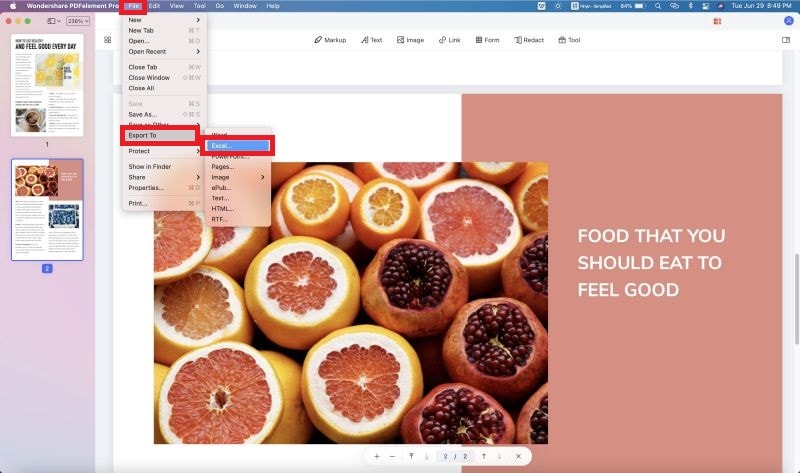
Terzo Passaggio. Converti il PDF e Aprilo in Excel
Dopo aver completato la selezione, non dovrai far altro che cliccare su Converti. Il nuovo file sarà creato immediatamente. Se hai caricato più documenti, ognuno di essi sarà inserito in un foglio Excel separato. Qualora fosse necessario, potrai modificare quest'impostazione selezionando Opzioni dal menu File.
Ora potrai finalmente aprire il tuo PDF in Excel, così da modificarne agevolmente i contenuti.
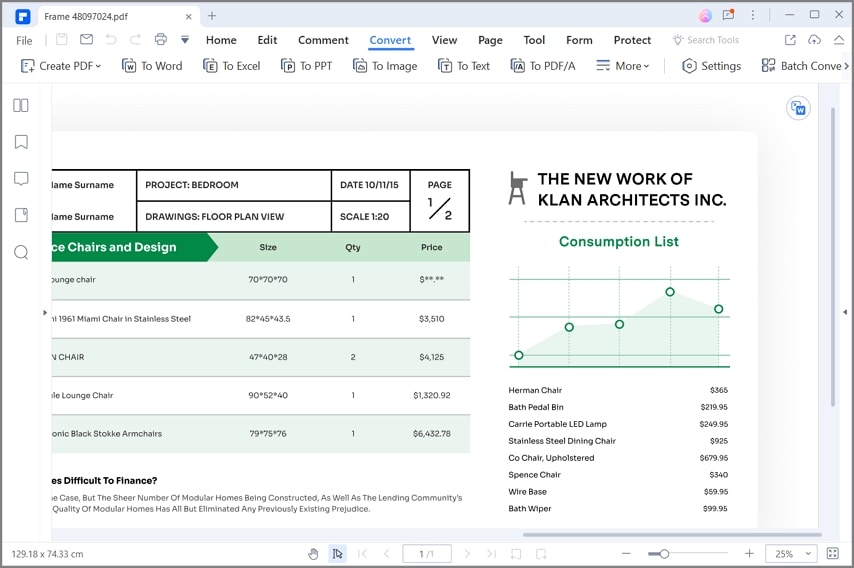
Apri i PDF in Excel con PDF Converter Pro
Wondershare PDF Converter Pro è il programma ideale per aprire i PDF in Excel. Permette di convertire qualsiasi formato di file in PDF, e viceversa. Supporta, inoltre, la conversione in blocco, utile per risparmiare tempo. PDF Converter Pro è disponibile in versione Windows e Mac. Ma bando alle ciance e vediamo subito come fare per aprire i PDF in Excel con la versione Windows.
PDFelement - Editor PDF basato sull'AI
Modifica, unisci, converti, comprimi e firma PDF in modo semplice.
Primo Passaggio. Importa i PDF
Avvia Wondershare PDF Converter Pro sul tuo computer Windows. Il programma è compatibile con Windows 8, Windows 7, Windows XP e Windows Vista. Dopo aver aperto il software, clicca su Aggiungi File… per sfogliare le cartelle del computer e scegliere i PDF da aprire in Excel. Una volta trovati, caricali all'interno del programma. Per risparmiare tempo consiglio vivamente di aggiungere più di un PDF, così da eseguire una conversione in blocco. PDF Converter Pro permette di caricare fino a 200 PDF per volta.
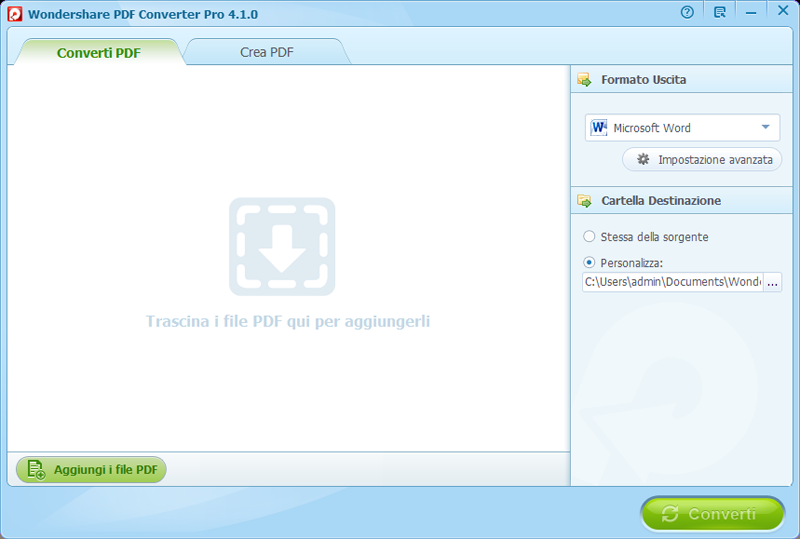
Secondo Passaggio. Configura le Impostazioni Avanzate per la Conversione da PDF a Excel
Clicca sul pulsante Impostazioni Avanzate a destra nella schermata principale. Nella finestra di nuova apertura avrai la possibilità di scegliere tra le seguenti opzioni:
- Ogni pagina come singolo foglio Excel: mantieni valori con formattazione o mantieni valori senza formattazione.
- Combina tutte le pagine in un singolo foglio Excel.
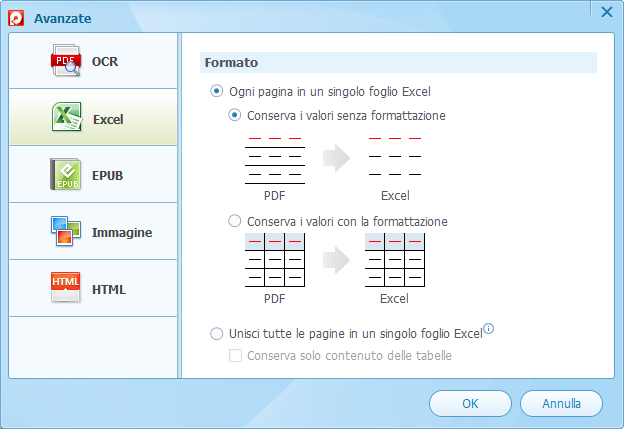
Terzo Passaggio. Apri il PDF in Excel
Prima di aprire il PDF in Excel, puoi scegliere se aprire pagine o intervalli di pagine specifici. Clicca sulla colonna Pagine Selezionate di ogni PDF per selezionare le pagine o gli intervalli di pagine da convertire, quindi clicca su Converti per avviare la conversione dei PDF in Excel. Fatto ciò, potrai vedere un'icona a forma di cartella sulla barra di ogni PDF. Cliccaci su per accedere alla cartella di output e aprire i documenti con Microsoft Excel.
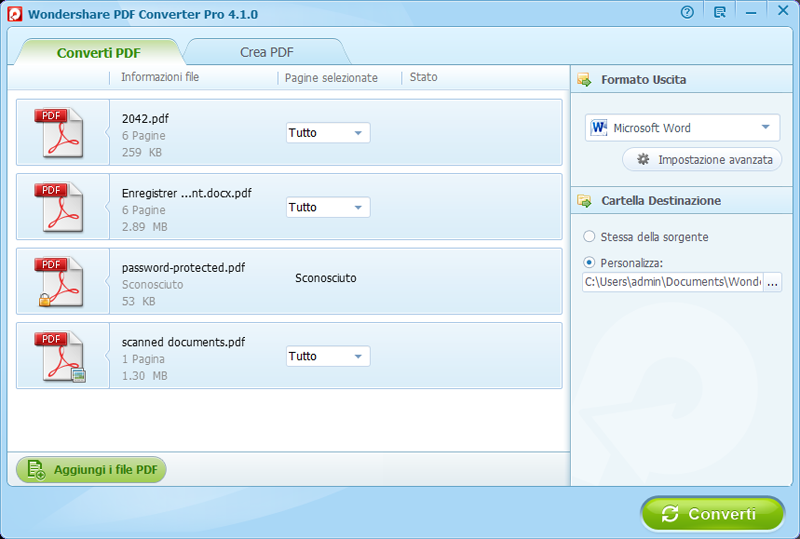
 100% sicuro | Senza pubblicità |
100% sicuro | Senza pubblicità |
Salvatore Marin
staff Editor